 Tutoriel système
Tutoriel système
 Série Windows
Série Windows
 Comment éliminer le son actuel du microphone dans Win11 ? Comment résoudre le problème de Win11 en utilisant le microphone actuel
Comment éliminer le son actuel du microphone dans Win11 ? Comment résoudre le problème de Win11 en utilisant le microphone actuel
Comment éliminer le son actuel du microphone dans Win11 ? Comment résoudre le problème de Win11 en utilisant le microphone actuel
Feb 15, 2024 am 11:00 AMLe problème du son actuel du microphone dans le système Win11 dérange de nombreux utilisateurs. Les microphones actuels produiront du bruit lors de leur utilisation, affectant la qualité des appels vocaux et des enregistrements. Concernant ce problème, l'éditeur PHP Xinyi a résumé plusieurs solutions pour tout le monde. En ajustant les paramètres du système, en remplaçant l'équipement du microphone ou en utilisant un logiciel de réduction du bruit, vous pouvez éliminer efficacement le son actuel du microphone et améliorer l'expérience utilisateur. Ensuite, découvrons ces solutions une par une pour vous aider à résoudre le problème du son actuel du microphone Win11.
Comment éliminer le son actuel du microphone dans Win11 ?
Il existe de nombreuses raisons pour lesquelles le microphone tombe en panne, et il existe en gros les cinq raisons suivantes :
1. Problème de connexion du microphone.
2. Problème de réglage du microphone.
3. Problème de pilote de carte son.
4. Affecte les appareils électriques périphériques.
5. L’électricité statique affecte les équipements.
Méthode 1 :
1. Tout d'abord, appuyez sur la touche [Win] ou cliquez sur [Icône Démarrer] dans la barre des tâches, puis cliquez sur [Paramètres] sous l'application épinglée.
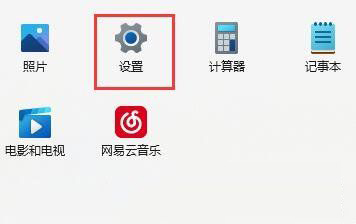
2. Ouvrez la fenêtre Paramètres (Win+i) et cliquez sur [Windows Update] sur la gauche.
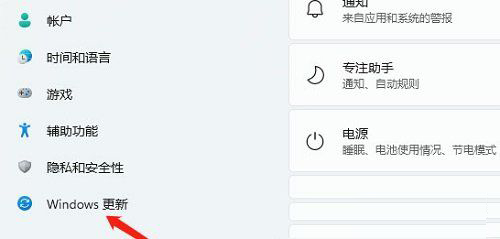
3. Ensuite, sous Plus d'options, cliquez sur [Options avancées (optimisation de la livraison, mises à jour facultatives, temps d'activité et autres paramètres de mise à jour)].
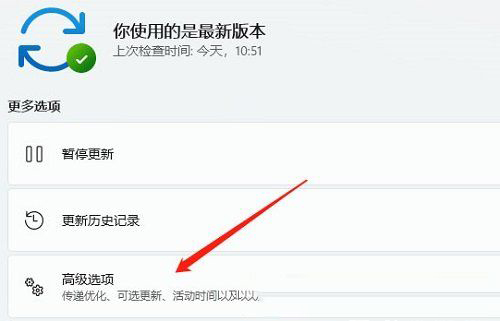
4. Sous d'autres options, cliquez sur [Mises à jour facultatives (mises à jour des fonctionnalités, de la qualité et des pilotes)].
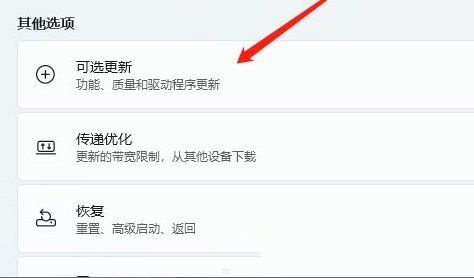
5. Le chemin actuel est : Windows Update-Options avancées-Mises à jour facultatives, cliquez sur [Mise à jour du pilote].
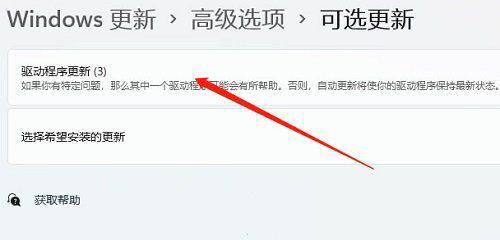
Méthode 2 :
1. Cliquez avec le bouton droit sur [Icône du son] dans le coin inférieur droit de la barre des tâches et dans l'élément de menu qui s'ouvre, sélectionnez [Paramètres du son].
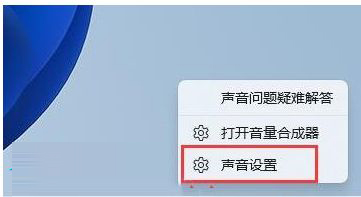
2. Dans la fenêtre des paramètres sonores, sous Avancé, cliquez sur [Plus de paramètres sonores].
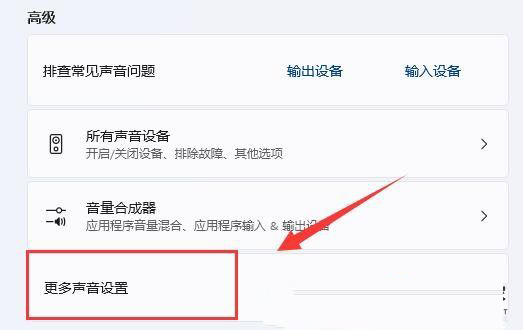
3. Dans la fenêtre sonore, cliquez avec le bouton droit sur le haut-parleur et sélectionnez [Propriétés] dans l'élément de menu qui s'ouvre.
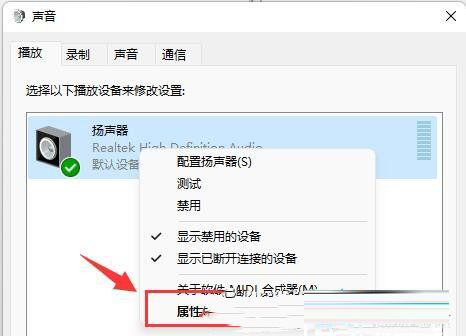
4. Passez à l'onglet [Niveau] et [Désactivez] le son du microphone.
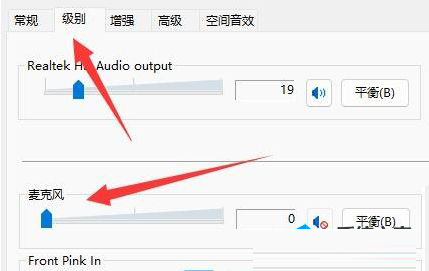
5. Dans la fenêtre du son, passez à l'onglet [Enregistrement], sélectionnez le microphone, cliquez sur [clic droit] et sélectionnez [Propriétés] dans l'élément de menu qui s'ouvre.
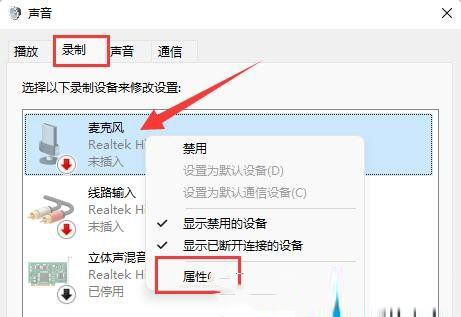
6. Passez à l'onglet [Niveau] et modifiez l'amélioration du microphone sur [0].
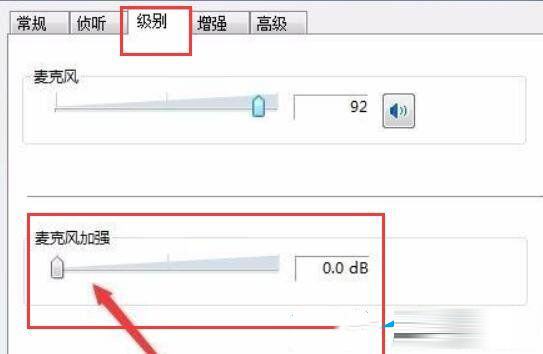
Ce qui précède est le contenu détaillé de. pour plus d'informations, suivez d'autres articles connexes sur le site Web de PHP en chinois!

Article chaud

Outils chauds Tags

Article chaud

Tags d'article chaud

Bloc-notes++7.3.1
Éditeur de code facile à utiliser et gratuit

SublimeText3 version chinoise
Version chinoise, très simple à utiliser

Envoyer Studio 13.0.1
Puissant environnement de développement intégré PHP

Dreamweaver CS6
Outils de développement Web visuel

SublimeText3 version Mac
Logiciel d'édition de code au niveau de Dieu (SublimeText3)

Sujets chauds
 Win11 LTSC ne convient-il pas du tout aux utilisateurs individuels ? Analyse des avantages et des inconvénients de la version LTSC ?
Jun 25, 2024 pm 10:35 PM
Win11 LTSC ne convient-il pas du tout aux utilisateurs individuels ? Analyse des avantages et des inconvénients de la version LTSC ?
Jun 25, 2024 pm 10:35 PM
Win11 LTSC ne convient-il pas du tout aux utilisateurs individuels ? Analyse des avantages et des inconvénients de la version LTSC ?
 Win11 24H2 ajustera les règles de sécurité et l'accès des utilisateurs au NAS pourrait échouer
Jun 25, 2024 pm 05:23 PM
Win11 24H2 ajustera les règles de sécurité et l'accès des utilisateurs au NAS pourrait échouer
Jun 25, 2024 pm 05:23 PM
Win11 24H2 ajustera les règles de sécurité et l'accès des utilisateurs au NAS pourrait échouer
 Que dois-je faire si le calendrier double écran win11 n'existe pas sur le deuxième moniteur ?
Jun 12, 2024 pm 05:47 PM
Que dois-je faire si le calendrier double écran win11 n'existe pas sur le deuxième moniteur ?
Jun 12, 2024 pm 05:47 PM
Que dois-je faire si le calendrier double écran win11 n'existe pas sur le deuxième moniteur ?
 La restauration du système vous invite à activer la protection du système sur ce lecteur
Jun 19, 2024 pm 12:23 PM
La restauration du système vous invite à activer la protection du système sur ce lecteur
Jun 19, 2024 pm 12:23 PM
La restauration du système vous invite à activer la protection du système sur ce lecteur
 Win11 24h2 vaut-il la peine d'être installé ? Comparaison des différences entre Win11 24H2 et 23H2
Jun 11, 2024 pm 03:17 PM
Win11 24h2 vaut-il la peine d'être installé ? Comparaison des différences entre Win11 24H2 et 23H2
Jun 11, 2024 pm 03:17 PM
Win11 24h2 vaut-il la peine d'être installé ? Comparaison des différences entre Win11 24H2 et 23H2
 Solution rapide au manque de réponse lorsque vous cliquez sur les icônes du bureau dans Windows 11
Jun 05, 2024 pm 01:03 PM
Solution rapide au manque de réponse lorsque vous cliquez sur les icônes du bureau dans Windows 11
Jun 05, 2024 pm 01:03 PM
Solution rapide au manque de réponse lorsque vous cliquez sur les icônes du bureau dans Windows 11
 Que dois-je faire si mon fond d'écran Win11 est verrouillé et ne peut pas être modifié ? Que faire si le fond d'écran de mon ordinateur est verrouillé et ne peut pas être modifié ?
Jun 09, 2024 pm 08:58 PM
Que dois-je faire si mon fond d'écran Win11 est verrouillé et ne peut pas être modifié ? Que faire si le fond d'écran de mon ordinateur est verrouillé et ne peut pas être modifié ?
Jun 09, 2024 pm 08:58 PM
Que dois-je faire si mon fond d'écran Win11 est verrouillé et ne peut pas être modifié ? Que faire si le fond d'écran de mon ordinateur est verrouillé et ne peut pas être modifié ?
 Comment changer la couleur de la fenêtre du bureau dans win11 ? Liste des stratégies pour modifier la couleur des fenêtres
Jun 02, 2024 pm 06:05 PM
Comment changer la couleur de la fenêtre du bureau dans win11 ? Liste des stratégies pour modifier la couleur des fenêtres
Jun 02, 2024 pm 06:05 PM
Comment changer la couleur de la fenêtre du bureau dans win11 ? Liste des stratégies pour modifier la couleur des fenêtres





